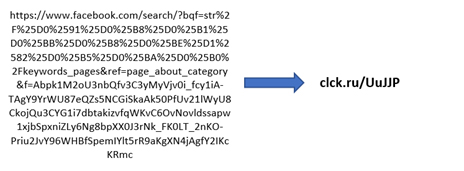Пример сетки для 5 фотографий
Загрузить фото очень легко: достаточно выбрать папку, объединить несколько фото (если они в разных папках – загрузить по отдельности) и выбрать подходящий шаблон.
При желании можно выбрать шаблон, формирующий из ваших фото ленту, а не только стандартный прямоугольник. На сайте можно выбрать красивый шрифт и сделать надпись на фото.
Также Вы можете поработать с размером фотографий и с цветом фона. Перед тем как закрыть сайт, не забудьте сохранить свой коллаж.
Работа с документами онлайн
Google Docs: clck.ru/9Wrh3
Не обязательно иметь на компьютере установленный пакет Microsoft Office (Word, Excel и т.д.), чтобы работать с документами. Это можно делать прямо в браузере и бесплатно.
В Google Docs есть возможность работать над документами совместно. Можно прямо в реальном времени редактировать один и тот же документ, и все участники будут видеть изменения. Интерфейс похож на любой другой текстовый редактор с панелью инструментов вверху и самим документом.
Сервис позволяет делиться документами с помощью ссылки или адреса электронной почты. Как автор или администратор Вы также можете настроить доступ к документу: разрешить только просмотр, возможность комментировать или редактировать его. Также есть возможность экспорта в файл привычного формата Microsoft Office.
Другие преимущества сервиса:
- Полная синхронизация. Можно начать писать текст на работе, а продолжить дома с того же места.
- Надежность. Если что-то пойдет не так, всегда есть резервная копия каждого текста, с которым Вы работали.
- Автосохранение. Каждый символ, который вы набираете, сразу же сохраняется.
Но у этого сервиса также есть и минусы:
- Требуется аккаунт Google. Неудобно, когда за одним компьютером работают разные люди.
- Требуется Интернет. Если Вы хотите открыть файл с флешки, то его придется загрузить в этот сервис, прежде чем открыть.
Работа со скриншотами
PasteNow: clck.ru/BGXjk
Обычно, чтобы отправить кому-то скриншот, приходится сначала сохранять его на устройстве, потом обрезать нужную область, а затем загружать в облачное хранилище и только после этого делиться ссылкой.
Сервис PasteNow делает все это сразу. Достаточно сделать скриншот, который сохранится только в буфере обмена, и вставить его на главной странице сайта. В ответ сервис предложит ссылку, которой можно тут же поделиться. Есть возможность сначала отредактировать изображение: обрезать, что-то дорисовать или выделить.
Как сделать скриншот онлайн
Чтобы сохранить скриншот онлайн в браузере, без дополнительных программ, нужно:
- Нажать на клавиатуре клавишу PrintScreen (PrtScr) – скриншот будет помещен в буфер обмена (для снимка только текущего активного окна нажмите Alt+PrintScreen).
- Находясь на главной странице сервиса PasteNow, нажать Ctrl +V.
- Также Вы можете загрузить картинку традиционным способом, нажав кнопку «Обзор» (или перетащив файл мышкой).
После того как картинка будет передана на сервер и сохранена, Вы получите короткую ссылку, по которой можно открыть сохраненное изображение с любого компьютера или мобильного устройства.
Сразу после сохранения скриншота Вы можете отредактировать полученное изображение: обрезать часть картинки, закрасить ненужные области, разместить стрелку, рамку или надпись.
Работа с PDF-файлами
iLovePDF: clck.ru/DkRJF
Файлы с расширением PDF удобны тем, что мы всегда знаем, в каком виде другой пользователь увидит наш документ и что документ доступен только для чтения. Но если требуется внести корректировки в такой документ, мы сталкиваемся с проблемой, поскольку мы не можем просто отредактировать его.
С этой проблемой поможет справиться сервис iLovePDF, который преобразует документы и изображения в PDF и обратно, добавляет нумерацию страниц, изменяет текст, позволяет объединить и разделить, сжать, защитить и даже восстановить поврежденный PDF-документ, а также конвертировать PDF-файлы в документы Word, таблицы Excel и презентации PowerPoint.
Распознать текст
OnlineOCR: clck.ru/B8kan
Сервис полезен в первую очередь тем, кто не хочет самостоятельно перепечатывать огромное количество информации из книг, журналов или копий документов. Достаточно просто сделать фотографию (или скан), загрузить ее на ресурс и получить готовый к использованию документ. Результат можно записать в формате документа – DOC, таблицы – XLS или простого текстового файла – TXT.
Инструмент является чрезвычайно удобным для людей, которые просто хотят применять его в бытовых целях, студентов, сотрудников офисов и преподавателей.
Сервис поддерживает 46 языков, в том числе китайский, корейский и японский, и справляется с многоязычными документами. В бесплатном режиме можно обрабатывать 15 изображений в час.
Обработка изображений
Pixlr Express: clck.ru/PRNJZ
Сервис предназначен для быстрой обработки фотографий, с его помощью Вы сможете обрезать фото, изменить его контрастность и яркость, наложить эффекты, фильтры, добавить стикеры и т.д. Он имеет очень простой и интуитивно понятный интерфейс, благодаря которому многие изменения делаются в пару кликов.
Есть также версия под названием Pixlr Editor, которая включает большинство функций, традиционно присутствующих в серьезных настольных приложениях (в том числе поддержку слоев, полноценные инструменты для клонирования и т.д.), да и внешне очень напоминает Adobe Photoshop. Но такой инструмент менее удобен, когда нужно быстро справиться с простыми мелкими задачами. Pixlr Express, напротив, очень прост в применении и при этом включает полный набор возможностей для быстрой коррекции и улучшения снимков в «походных» условиях.
В данной статье были представлены инструменты, которые обладают бесплатным функционалом, хотя для каждой задачи есть множество аналогов, как платных, так и бесплатных. Сервисы подбирались по принципу удобства работы с ПК, но многие из них имеют приложения и для смартфонов.
Иногда сложно начать переучивать себя делать некоторые вещи по-другому, даже если новый способ лучше. Ведь перепривыкание – процесс не самый комфортный, однако потом это сэкономит Вам много времени и нервов.